Propaganda
 Neste artigo, abordarei um pouco sobre como configurar os controles dos pais do Internet Explorer. Sou pai há quase dois anos e meio. Minha filha adorava computadores desde o início e mais e mais a cada dia. Eu deixei ela esmagar Deixe os Pequeninos Apreciarem o seu Computador. Hora do BabySmash! consulte Mais informação na minha área de trabalho inteligente com toque ou desenhe no meu tablet.
Neste artigo, abordarei um pouco sobre como configurar os controles dos pais do Internet Explorer. Sou pai há quase dois anos e meio. Minha filha adorava computadores desde o início e mais e mais a cada dia. Eu deixei ela esmagar Deixe os Pequeninos Apreciarem o seu Computador. Hora do BabySmash! consulte Mais informação na minha área de trabalho inteligente com toque ou desenhe no meu tablet.
Em breve, ela poderá navegar na web de outras maneiras, além de clicar em fotos de seus desenhos animados favoritos. Em breve, ela poderá pesquisar no Google ou digitar URLs por conta própria. Como a protejo? Claro que posso usar OpenDNS O OpenDNS funciona como uma excelente solução gratuita de filtragem de conteúdo da Web consulte Mais informação mas queremos ser o mais seguros possível, certo?
Hoje, vou mostrar como bloquear o Internet Explorer usando seus controles parentais internos. Vou usar o Internet Explorer 8 para meus exemplos, mas também é praticamente o mesmo para o Internet Explorer 7.
Para habilitar os controles dos pais do Internet Explorer, você precisará habilitar o seu orientador de conteúdo. Vá em frente e clique em ferramentas ""> opções da Internet ""> conteúdo.

Quando você estiver na guia conteúdo, clique no ícone Habilitar botão. Isso ativará as classificações do consultor de conteúdo. Em seguida, você precisa selecionar o que deseja permitir ou bloquear.
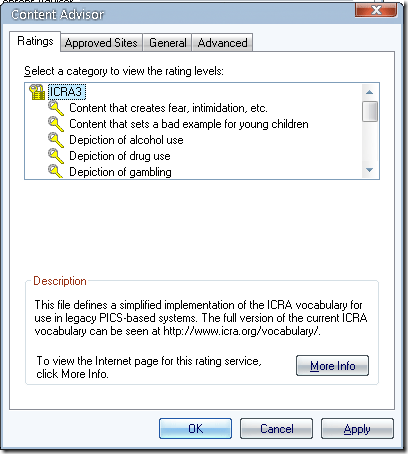
Por padrão, todas as categorias estão definidas como nenhuma. Isso significa que nenhum site mostrando representações de uso de álcool, uso de drogas ou mesmo “Conteúdo que dê um mau exemplo para crianças pequenas” será exibido. Você pode detalhar e modificar categorias específicas clicando nelas da seguinte maneira:

Mover esse controle deslizante para a direita permitirá acesso irrestrito à exibição da categoria de conteúdo que você selecionou. Você também pode movê-lo para um ou dois pontos no meio. Trabalhe com ele e decida o que é certo para o seu filho. Pessoalmente, estarei bloqueando tudo.
A seguir, veremos a guia de sites aprovados. Esta é uma lista branca que permitirá que os sites passem pelos controles dos pais do Internet Explorer sem serem bloqueados, independentemente do conteúdo. Você também pode impedir que os sites possam ser visualizados da maneira da lista negra.
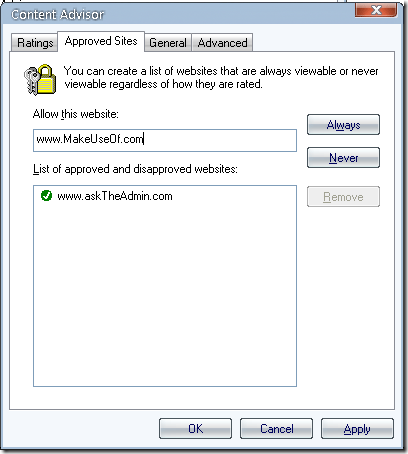
Para colocar na lista branca um site, você precisa digitar o URL do site que deseja permitir e clicar no sempre botão. Se você deseja nunca permitir que o site seja exibido, clique no ícone Nunca botão.
A próxima guia é rotulada Geral. Essa é a guia mais importante. Aqui é onde definimos as opções do usuário. Veja o que você pode fazer:
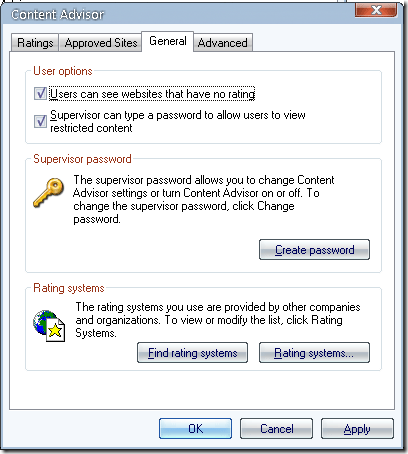
Verifique se a primeira caixa de seleção NÃO está marcada. A segunda caixa de seleção permite que uma senha de supervisor ignore as restrições. Você cria a senha clicando no botão criar senha botão abaixo.
A última seção da guia geral deve ser deixada na opção padrão do ICRA3, a menos que sua organização forneça uma lista alternativa criada especificamente para você.
O final avançado A guia permitirá que você adicione uma agência de classificação ou PICSRules ao seu navegador. Eu realmente nunca vi isso usado. Uma grande corporação pode criar suas próprias PICSRules ou designar uma agência de classificação.
Você usa os controles dos pais do Internet Explorer? Se sim, como está funcionando para você? Gostaríamos muito de ouvir sua opinião nos comentários.
Karl L. Gechlik aqui do AskTheAdmin.com, fazendo um blog semanal de visitantes para os novos amigos encontrados no MakeUseOf.com. Dirijo minha própria empresa de consultoria, gerencio o AskTheAdmin.com e trabalho 9 a 5 em Wall Street como Administrador do Sistema.


